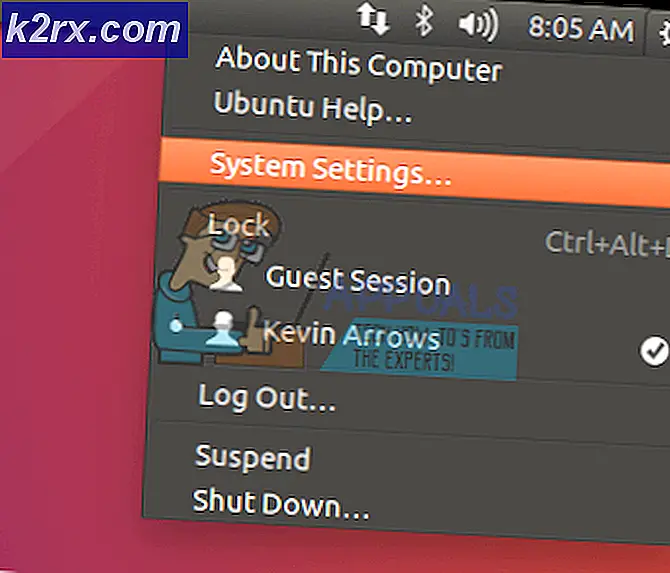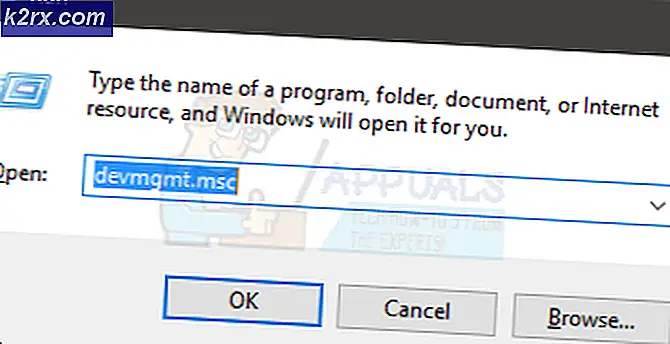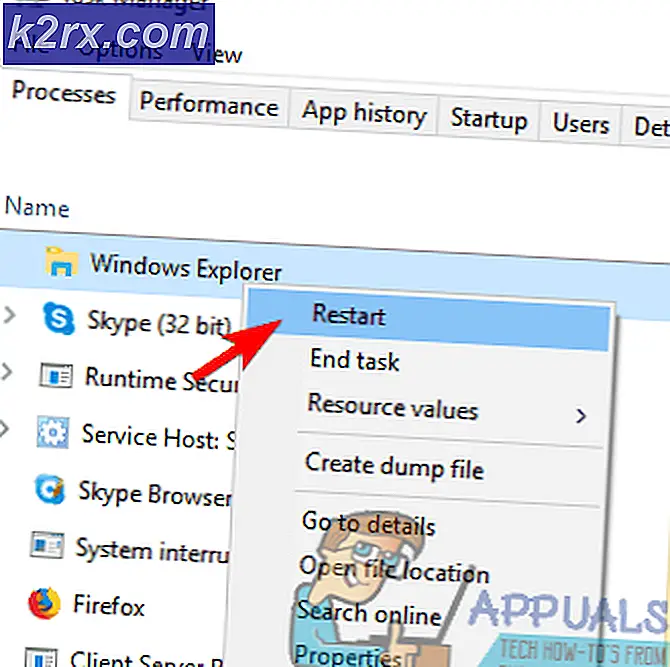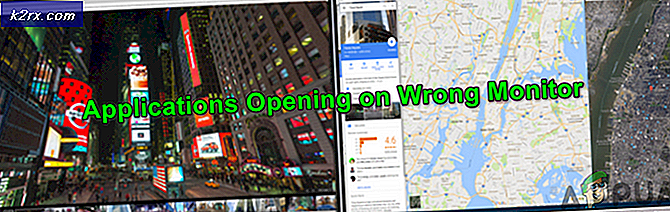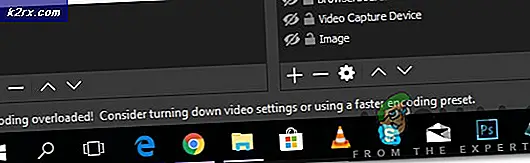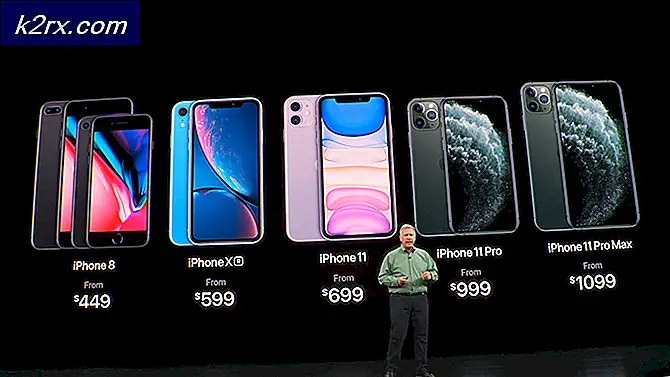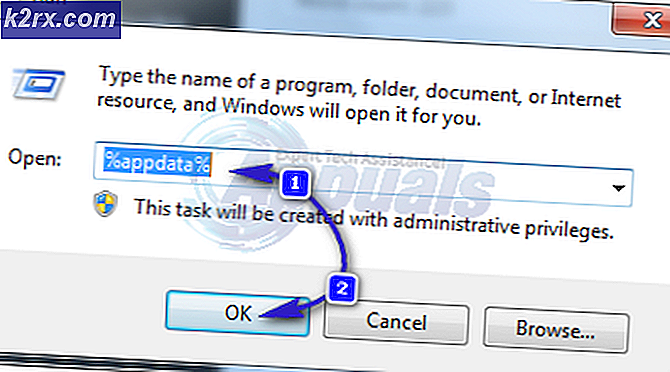Cara Menghidupkan Burst Foto di Timer Kamera di iOS 9 dan 10
Pada iOS 9/10, A quirk dari perangkat lunak berarti ketika menggunakan pengatur waktu kamera, tidak mungkin untuk mematikan mode Burst . Ini berarti bahwa ketika mengambil foto menggunakan pengatur waktu pada perangkat iOS 9/10 Anda, Anda akan mengambil 10 foto secara berurutan dengan sangat cepat, yang berarti Anda akan memiliki 10 foto yang sangat mirip atau Anda harus memilih foto yang paling Anda sukai dan hapus 9/10 lainnya.
Satu pengguna di StackExchange menjelaskan bahwa mereka mengalami masalah dengan perangkat lunak, menggunakan iPhone SE yang menjalankan iOS 9.3.2, dan benar-benar tidak dapat mengubah ini di pengaturan - meskipun memeriksa Pengaturan / Foto & Kamera dan mencari opsi.
Matikan Flash
Saat ini, hanya ada satu opsi untuk mengubah ini, dan itu adalah untuk menyalakan Flash . Ini berarti bahwa ketika Anda mengambil foto menggunakan pengatur waktu, hanya satu foto yang akan diambil, karena telepon tidak dapat berkedip sepuluh kali dalam waktu yang cepat. Begini cara Anda melakukannya.
TIP PRO: Jika masalahnya ada pada komputer Anda atau laptop / notebook, Anda harus mencoba menggunakan Perangkat Lunak Reimage Plus yang dapat memindai repositori dan mengganti file yang rusak dan hilang. Ini berfungsi dalam banyak kasus, di mana masalah ini berasal karena sistem yang rusak. Anda dapat mengunduh Reimage Plus dengan Mengklik di Sini- Buka Kamera
- Carilah tombol petir di layar. Ini adalah tombol flash. Tekan dan pastikan Anda telah memilih petir yang tidak memiliki garis melaluinya. Ini berarti bahwa itu aktif .
- Jika Anda ingin lampu kilat digunakan secara otomatis, tergantung pada cahaya dan lingkungan Anda, Anda harus menekan Otomatis. Namun, Anda harus sadar bahwa jika pencahayaan dan lingkungan Anda tidak memerlukan lampu kilat, dan Anda menggunakan fitur penghitung waktu, maka mode Burst akan tetap menyala.
Ini adalah satu-satunya metode pada iOS 9/10 yang memungkinkan Anda untuk menggunakan pengatur waktu kamera tanpa mode Burst .
TIP PRO: Jika masalahnya ada pada komputer Anda atau laptop / notebook, Anda harus mencoba menggunakan Perangkat Lunak Reimage Plus yang dapat memindai repositori dan mengganti file yang rusak dan hilang. Ini berfungsi dalam banyak kasus, di mana masalah ini berasal karena sistem yang rusak. Anda dapat mengunduh Reimage Plus dengan Mengklik di Sini